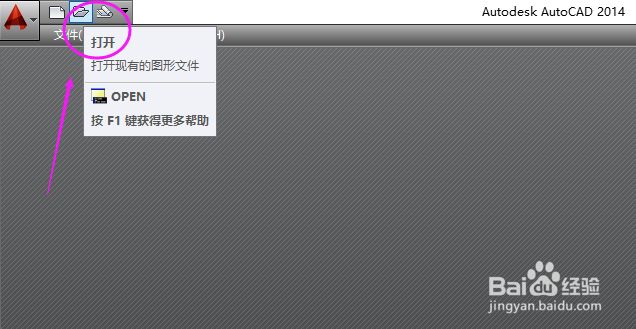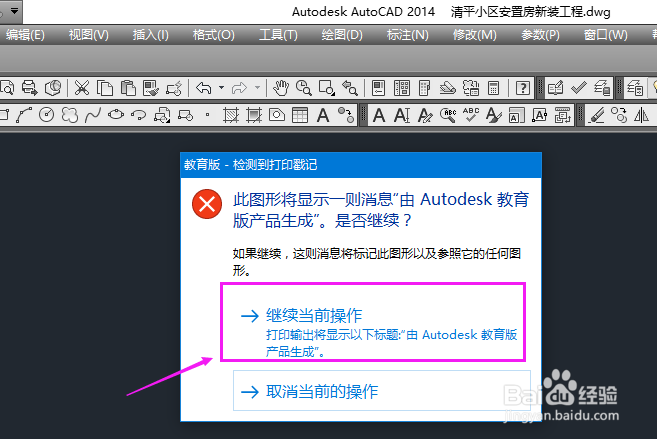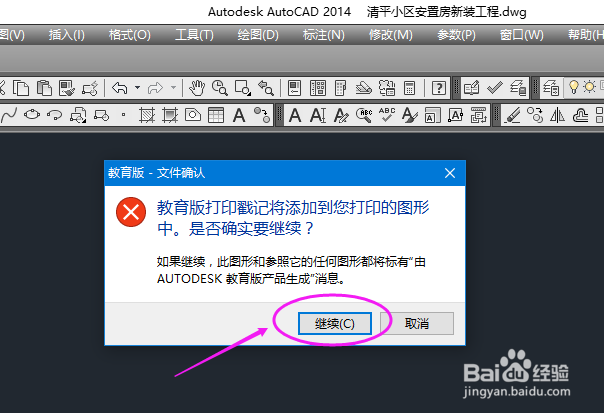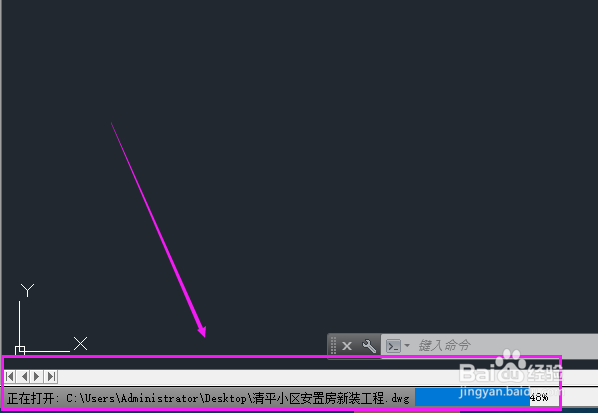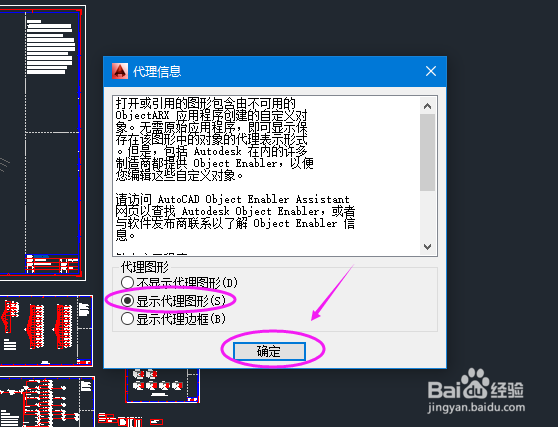#CAD#-CAD教育版如何选择打开图纸的弹窗项
1、以“清平小区安置房新装工程.dwg”为例,首先点击CAD的打开选项(文件夹图标的位置),如图所示。
2、在打开的文件选择窗口,找到“清平小区安置房新装工程.dwg”文件,然后点击“打开”,如图所示;也可以直接双击“清平小区安置房新装工程.dwg”打开。
3、然后会弹出“教育部-检测到打印戳记”,此时点击“继续当前操作”,即可,如图所示(如果点击“取消当前操作”则会退出)
4、然后会弹出教育版打印戳记的确认,点击“确认”即可
5、进入打开进入,左下角会显示正在打开,并显示打开进度条,如图所示
6、在弹出的代理信息窗口,选择“显示代理图形”然后确定即可,如图所示
声明:本网站引用、摘录或转载内容仅供网站访问者交流或参考,不代表本站立场,如存在版权或非法内容,请联系站长删除,联系邮箱:site.kefu@qq.com。
阅读量:82
阅读量:56
阅读量:63
阅读量:79
阅读量:92